| 明るさの自動補整 |
 色バランスの自動補整と階調の自動補整
色バランスの自動補整と階調の自動補整 |
|
デジカメで写真を撮ると、シャドー(暗い)部分がつぶれてしまったり、
逆にハイライト(明るい)部分がとんだ写真になることをよく経験します。
これはデジカメで撮像したとき
再現できる明るさの幅(ダイナミックレンジ)が、
人の目で識別できる範囲よりもはるかに狭いのために、
デジカメで再現できる領域よりも明るいところは真っ白くとんでしまい、
暗いところは真っ暗につぶれた画像になってしまうのです。 特に逆光で撮った写真では被写体が極端に暗くなってしまいます。 また背景が全体に明るいところに露出量が合うと木陰のような暗いところは真っ暗につぶれたり、 逆に暗いところに露出量が合うと今度は明るい部分が真っ白にとんでしまいます。 このようなときに階調を補整する方法としてトーンカーブ法を良く使いますが、 この方法ではシャドー部を強調するとハイライト部が損なわれ、 シャドー部を強調し且つハイライト部を保つようにすると中間部が平坦になるといった欠点があります。 ここで紹介する方法はデジカメ写真のダイナミックレンジを広げる作用が働き、画像の特徴を選択するだけで 暗い部分から明るい部分までより広い範囲を識別できるように自動補整するものです。 以下に幾つかの例を示します。
|
| 原画像 | 自動補整するためのダイアログボックス |
 |
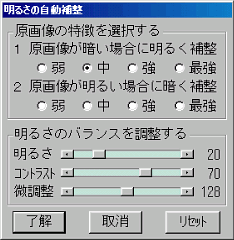 |
| 自動補整した画像 | |
 |
左上の原画像は空が明るすぎため木陰部分が目で見たより暗くなってしまった画像です。 その画像を見栄えよくするための自動補整の手順としては、最初に原画像を見たときの感じでおよその評価をします。 もし原画像全体が暗いと感じたときは上図で暗い画像を明るくするために[中]位を選択すると左画像のように自動補整します。 [中]を選択したが、もう少し明るくしたければ[強]を選択してみれば結果は直ぐに分かります。 このように自動補整した結果で気に入ればそのままでよいのですが、好みによっては全体のバランスを調整することができます。 たとえば自動補整した結果が柔らかい感じの画像であった場合に、少しメリハリをつけるためコントラストを少し上げ、 明るさを少し下げる、あるいは明るさの微調整をするなど自在な操作ができます。 |
| やや逆光で撮った原画像 | 自動補整した画像 |
 |
 |
| 比較例 : トーンカーブ法を使って補整した画像 | |
 |
左上の原画像は右上方向から太陽光が直射し、
逆光ぎみのため被写体全体がかなり暗くなっています。 シャドーが暗すぎる感じがするのでダイアログボックス上で[強]を選択すると上の補整画像が得られます。 一方、左画像は原画像をトーンカーブ法を使って手動で補整してみた例です。 明るさを同じように補整しても、この方法ではハイライト部分に白かぶりが現れ紅葉の鮮やかさが損なわれ濁った感じになっていることが分かります。 トーンカーブ方法では:きめ細かな色調補整ができる点で優れているが、 階調補整ではシャドー部を強調するとハイライト部が損なわれ、 シャドー部を強調しハイライト部を保つと中間部が平坦になるといった欠点があります。 したがって、たとえば明るい部分と暗い部分が混在するような画像は上記で説明した「明るさの自動補整」を使った方が良い結果になることが想像できます。 |
| 原画像(上と同じ場所:逆光を浴びて完全に黒つぶれ) | [最強]を選択して自動補整した画像 |
 |
 |
| かなり暗い原画像(秋の夕暮れどき) | [強]で自動補整した後にバランス調整した画像 |
 |
 |
| 原画像(黒つぶれ) | [最強]を選択して自動補整した画像 |
 |
 |